 ✕
✕
By จัสติน ซาบริน่าอัปเดตเมื่อ 31 สิงหาคม 2021
Q1: ฉันจะเปลี่ยน Apple Music เป็นเสียงเรียกเข้าบน iPhone ได้อย่างไร
"ฉันดาวน์โหลดเพลงจาก Apple Music และลองตัดเพลงแล้ว และจะไม่อนุญาตให้ฉันใช้ Apple Music เป็นเสียงเรียกเข้า วิธีเปลี่ยน Apple Music เป็นริงโทนบน iPhone ของฉัน" - ถามโดย Mandylou บน Apple Discussions
Q2: วิธีตั้งค่า Apple Music เป็นริงโทนของ iPhone
จะสร้างเสียงเรียกเข้าแบบกำหนดเองสำหรับ iPhone ได้อย่างไร ทำไมฉันไม่สามารถสร้างเสียงเรียกเข้าของ iPhone ด้วย Apple Music ได้ ฉันต้องการใช้แทร็ก Apple Music เป็นเสียงเรียกเข้าบน iPhone 12 แต่จะไม่อนุญาตให้ฉันตั้ง Apple Music เป็นเสียงเรียกเข้า เป็นไปได้ไหมที่จะแปลง Apple Music เป็น M4R และตั้งเป็นเสียงเรียกเข้าบน iPhone ขอบคุณ" - ถามโดย Jent บน CNET Forum
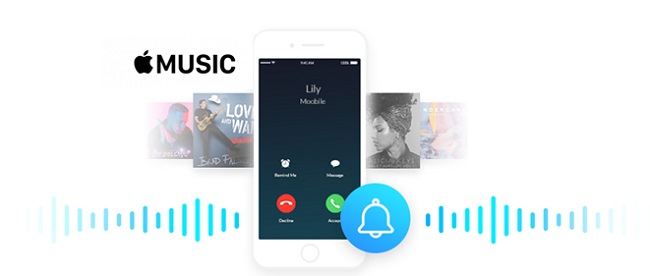
สารบัญ
ในการสร้างเสียงเรียกเข้าแบบกำหนดเองสำหรับ iPhone คุณต้องแปลงเพลงหรือไฟล์เสียงเป็นรูปแบบเสียงเรียกเข้าของ iPhone (.m4r) จากนั้นเพิ่มเสียงเรียกเข้า (ไฟล์เสียง .m4r) ลงในคลังเพลง iTunes และซิงค์กับ iPhone หลังจากซิงค์เสร็จแล้ว เพียงแค่ ไปที่การตั้งค่า > เสียงบน iPhone ของคุณเพื่อตั้งเป็นโทนเสียงใหม่ ในการเปลี่ยนแทร็ก Apple Music เป็นเสียงเรียกเข้าบน iPhone สิ่งที่สำคัญที่สุดคือ การแปลงเพลง Apple Music เป็นรูปแบบ M4R หรือ M4A ประการแรก แต่แทร็ก Apple Music ทั้งหมดมาพร้อมกับการป้องกัน DRM คุณต้องใช้ Apple Music to M4P Converter หรือ Apple Music to M4A Converter แบบมืออาชีพ
ผู้ใช้ iPhone บางคนต้องการ ตั้ง Apple Music เป็นเสียงเรียกเข้าหากคุณต้องการตั้งค่าเพลงจาก Apple Music เป็นเสียงเรียกเข้า iPhone คุณต้องแปลง Apple Music เป็น M4R/M4A เนื่องจาก Apple Music ทั้งหมดอยู่ในรูปแบบ M4P และเสียงเรียกเข้าของ iPhone ควรเป็นรูปแบบ M4R เพื่อป้องกันไม่ให้ผู้ใช้ใช้เพลง Apple Music โดยไม่ต้องจ่ายเงิน Apple Inc. ใช้เทคโนโลยีที่เรียกว่า DRM (เรียกว่า Digital Rights Management) เพื่อเข้ารหัสเพลง หากคุณต้องการใช้ เล่น หรือเพลิดเพลินกับเพลง Apple Music ได้อย่างอิสระ หรือตั้งค่า Apple Music เป็นเสียงเรียกเข้าสำหรับโทรศัพท์ iPhone/Android คุณต้องลบ DRM ออกจากเพลง Apple Music เครื่องมือเดียวที่คุณต้องการคือ Apple Music Converter มาเรียนรู้ว่ารูปแบบริงโทนของ iPhone M4R คืออะไร และวิธีแปลง Apple Music เป็น M4R/M4A เพื่อตั้งเป็นเสียงเรียกเข้าบน iPhone
ต้องการเปลี่ยน Apple Music เป็นเสียงเรียกเข้าของ iPhone หรือไม่ ก่อนสร้างริงโทนที่กำหนดเองสำหรับ iPhone คุณควรรู้ว่ารูปแบบริงโทนของ iPhone คืออะไร iPhone รองรับเฉพาะ .M4R รูปแบบเสียงเรียกเข้าซึ่งเป็นตัวแปรของ M4A ประเภทไฟล์เสียง ซึ่งหมายความว่าคุณสามารถบันทึกไฟล์ของคุณในรูปแบบ AAC (.m4a) จากนั้นคลิกที่ชื่อไฟล์และเพียงแค่เปลี่ยนนามสกุลจาก .m4a เป็น .m4r หากคุณต้องการใช้ Apple Music เป็นริงโทนของ iPhone คุณสามารถแปลง Apple Music เป็นรูปแบบ M4R ได้โดยตรง จากนั้นเพิ่มเพลง .m4r ลงในคลังเพลง iTunes และเชื่อมข้อมูลลงใน iPhone ของคุณ เข้าไปที่ Settings > Sounds & Haptics > Ringtone ของ iPhone แล้วเลือกเป็นริงโทน
จะเปลี่ยน Apple Music เป็นเสียงเรียกเข้าบน iPhone ได้อย่างไร? วิธีสร้างริงโทนที่กำหนดเองสำหรับ iPhone ฟรี แน่นอน บริษัท Apple ไม่ได้ให้ความสามารถในการตั้งค่าเพลง Apple Music เป็นเสียงเรียกเข้า หากคุณเบื่อกับเสียงเรียกเข้าที่มีอยู่สำหรับ iPhone คุณสามารถซื้อเสียงเรียกเข้าจาก iTunes Store หากคุณต้องการตั้งค่าเพลงโปรดของคุณเป็นเสียงเรียกเข้า iPhone คุณสามารถสร้างเสียงเรียกเข้าสำหรับ iPhone ของคุณได้อย่างง่ายดายด้วย GarageBand หรือของบริษัทอื่น เครื่องชงริงโทน iPhoneจากนั้นนำเข้าเสียงเรียกเข้าที่สร้างขึ้นใหม่ไปยังคลัง iTunes และเชื่อมข้อมูลกับ iPhone ของคุณ จากนั้นไปที่การตั้งค่า > เสียงบน iPhone ของคุณเพื่อตั้งค่าเสียงเรียกเข้าใหม่
ไปยัง ใช้ Apple Music เป็นเสียงเรียกเข้า iPhoneคุณจะต้อง ลบ DRM ออกจาก Apple Music ประการแรก เนื่องจากแทร็ก Apple Music ทั้งหมดถูกจำกัดและไม่สามารถคัดลอก แชร์ หรือใช้แม้กระทั่งสำหรับสมาชิก ไม่ต้องกังวล บทความนี้จะสอนวิธีสำรวจเพลงของ Apple Music เป็นไฟล์ในเครื่อง จากนั้นคุณสามารถ ตั้ง Apple Music เป็นเสียงเรียกเข้า iPhone.
คุณจะล้มเหลวในการสร้างเสียงเรียกเข้าแบบกำหนดเองจาก Apple Music ไม่น่าแปลกใจเพราะเพลงใดๆ จากการสมัครรับข้อมูลหรือบริการสตรีมเพลงได้รับการคุ้มครองโดย Fairplay DRM เมื่อคุณสมัครใช้งาน Apple Music คุณจะได้รับการทดลองใช้ฟรีเป็นเวลาสามเดือน คุณสามารถรับบริการระดับพรีเมียมทั้งหมดได้: สตรีมเพลงทั้งหมดของคุณไปยังอุปกรณ์ที่รองรับ รวมถึง iPhone, iPad หรือ PC หรือดาวน์โหลดเพลงเพื่อฟังแบบออฟไลน์ Apple Music สตรีมที่ 256Kbps ในรูปแบบ AAC ในขณะที่ iPhone ของคุณรองรับเฉพาะรูปแบบเสียงเรียกเข้า M4R ซึ่งเป็นไฟล์เสียงประเภทอื่นของ M4A ดังนั้นจึงไม่ใช่เรื่องง่ายที่จะตั้งค่าแทร็กที่เราได้รับจาก Apple Music เป็นริงโทนของ iPhone เนื่องจากเข้ากันได้กับรูปแบบต่างๆ
อันที่จริง กุญแจสำคัญในการสร้างเสียงเรียกเข้า iPhone ด้วย Apple Music คือการเลี่ยงผ่านการป้องกัน DRM และ โปรแกรมแปลงเพลง UkeySoft Apple ซอฟต์แวร์คือสิ่งที่คุณต้องการอย่างแท้จริง โปรแกรมนี้ช่วยคุณได้ตามกฎหมาย ลบ DRM ออกจากเพลง Apple Music และเพลย์ลิสต์และแปลงไฟล์ Apple Music หนังสือเสียงหรือเพลง iTunes M4P เป็น M4R (รูปแบบริงโทนของ iPhone), รูปแบบ MP3, FLAC, AAC หรือ WAV หลังจากแปลงแล้ว คุณสามารถนำเข้าไฟล์ Apple Music ที่แปลงแล้วไปยัง iTunes และตั้งเป็นเสียงเรียกเข้า iPhone ของคุณได้อย่างง่ายดาย ไม่ต้องกังวลว่าริงโทนของคุณจะผิดเพี้ยน เนื่องจากมันยังคงรักษาคุณภาพเสียงต้นฉบับและข้อมูลเมตาไว้ได้ 100% เช่น ชื่อ ศิลปิน อัลบั้ม ประเภท หมายเลขแทร็ก หมายเลขดิสก์ ฯลฯ ตอนนี้ ทำตามบทช่วยสอนด้านล่าง คุณจะได้รับแทร็กของ Apple Music เป็นริงโทน iPhone ในไม่ช้า
คุณสมบัติที่สำคัญ:
ขั้นตอนที่ 1. เปิด UkeySoft Apple Music Converter
ติดตั้งและเปิด UkeySoft Apple Music Converter จากนั้น iTunes จะเปิดขึ้นโดยอัตโนมัติเช่นกัน Apple Music Converter จะโหลดเพลย์ลิสต์ทั้งหมดของคุณในคลัง iTunes ลงในซอฟต์แวร์
ขั้นตอนที่ 2 เลือกแทร็กเพลงของ Apple
คลิกเพลย์ลิสต์ แล้วเลือกแทร็ก Apple Music ที่คุณต้องการใช้เป็นริงโทนของ iPhone หรือค้นหาเพลงที่ต้องการในช่องค้นหาได้โดยตรง
ขั้นตอนที่ 3 เลือก M4A หรือ M4R เป็นรูปแบบเอาต์พุต
เนื่องจาก iPhone รองรับรูปแบบเสียงเรียกเข้า M4R คุณต้องแปลง Apple Music เป็น M4R เป็นเสียงเรียกเข้าของ iPhone แต่เวอร์ชัน Windows ของ UkeySoft Apple Music Converter ไม่รองรับรูปแบบเอาต์พุต M4R
สำหรับผู้ใช้ Windows: แนะนำให้เลือก M4A or MP3 ในรูปแบบเอาต์พุต หลังจากได้รับไฟล์ MP3 หรือ M4A ที่ไม่มี DRM แล้ว คุณสามารถเปลี่ยนไฟล์ MP3/M4A เป็นรูปแบบริงโทน iPhone M4R ได้อย่างง่ายดาย โปรดอ่านคู่มือริงโทนของ iPhone ต่อไปนี้
สำหรับผู้ใช้ Mac: คุณสามารถเลือกได้โดยตรง M4R เป็นรูปแบบเอาต์พุต เนื่องจาก iPhone รองรับเฉพาะรูปแบบเสียงเรียกเข้า M4R เท่านั้น รุ่น Mac ของ Apple Music Converter นี้จึงช่วยให้ผู้ใช้แปลงเพลง Apple Music/iTunes M4P เป็นรูปแบบ M4R ได้โดยตรง ซึ่งสะดวกมากสำหรับผู้ใช้ที่ต้องการสร้างเสียงเรียกเข้า iPhone
UkeySoft Apple Music Converter สำหรับ Windows ได้รับการอัพเดตเป็น V.6.8.5 ซึ่งเพิ่มคุณสมบัติใหม่: เพิ่มตัวเลือกในการปรับเวลาเริ่มต้น & เวลาสิ้นสุดเพื่อแปลงเฉพาะบางส่วนของเพลง ดังนั้น หากคุณต้องการครอบตัดบางส่วนของเพลงเป็นเสียงเรียกเข้า คุณสามารถตั้งเวลาเริ่มต้นและเวลาสิ้นสุดก่อนที่จะแปลงไฟล์ได้
ขั้นตอนที่ 4 แปลง Apple Music เป็น M4R
ตอนนี้เพียงคลิก “แปลง” เพื่อเริ่มแปลงเพลง Apple Music เป็นรูปแบบริงโทน iPhone M4R
หลังจากการแปลงเสร็จสิ้น คุณสามารถคลิก "สำรวจไฟล์ผลลัพธ์" เพื่อค้นหาเพลง Apple Music ที่ส่งออก คุณจะพบเพลงที่มีรูปแบบ M4R
ดาวน์โหลดฟรี UkeySoft Apple Music Converter และเริ่มแปลง Apple Music เป็นรูปแบบริงโทน iPhone M4R
ตอนนี้คุณสามารถซิงค์ Apple Music (ไฟล์ M4R) ที่แปลงแล้วไปยัง iPhone และตั้งเป็นเสียงเรียกเข้าได้แล้ว สองวิธีในการเปลี่ยน Apple Music เป็นเสียงเรียกเข้าบน iPhoneโปรดอ่านบทช่วยสอนต่อไปนี้:
หากคุณได้แปลงเพลงเพลงของ Apple เป็นไฟล์เพลง M4R แล้ว คุณสามารถนำเข้าเสียงเรียกเข้า M4R ลงใน iPhone ได้โดยตรงและตั้งค่า Apple Music เป็นเสียงเรียกเข้า ฉันขอแนะนำเครื่องมือถ่ายโอน iPhone ที่มีประโยชน์ ซึ่งช่วยให้คุณถ่ายโอนเสียงเรียกเข้า เพลง วิดีโอ รูปภาพ และอื่นๆ ไปยัง iPhone ได้อย่างง่ายดาย และจะไม่ทำให้ข้อมูลสูญหาย
ตัวจัดการ iPhone/iPad/iPod เป็นเครื่องมือถ่ายโอน iOS ไปยัง PC/Mac ที่มีประโยชน์และ เครื่องทำริงโทน iPhoneด้วยความช่วยเหลือของเครื่องมือถ่ายโอน iOS นี้ คุณสามารถถ่ายโอนรูปภาพ วิดีโอ เพลง และเสียงเรียกเข้าจากคอมพิวเตอร์ของคุณไปยัง iPhone/iPad ของคุณได้โดยตรง และในทางกลับกัน ไม่เพียงเท่านั้น คุณยังสามารถสำรองรูปภาพหรือวิดีโอไปยังคอมพิวเตอร์ได้ด้วยคลิกเดียว อย่างที่คุณอาจไม่เคยทราบมาก่อนว่า iPhone Ringtone Maker ยังมีฟีเจอร์ที่มีประโยชน์ซึ่งก็คือการทำริงโทน ซึ่งช่วยให้คุณสร้างเพลงเป็นเสียงเรียกเข้าของ iPhone ได้อย่างง่ายดาย หากคุณแปลง Apple Music เป็นรูปแบบ MP3 หรือ M4A ด้วย UkeySoft Apple Music Converter คุณสามารถใช้เครื่องมือนี้เพื่อเปลี่ยนไฟล์ MP3/M4A เป็นรูปแบบเสียงเรียกเข้า iPhone M4R ได้อย่างง่ายดาย คุณสามารถเพิ่มลงใน iPhone และตั้งค่า Apple Music เป็นเสียงเรียกเข้าได้ บน iPhone ของคุณ
ขั้นตอนที่ 1 เปิดตัวเครื่องมือ iOS Manager และเชื่อมต่อ iPhone ของคุณกับคอมพิวเตอร์
ขั้นตอนที่ 2 บน "ดนตรี" ที่ด้านบนสุด เลือกเสียงเรียกเข้าจากคอลัมน์ด้านซ้าย จากนั้นคุณสามารถลากและวางเพลง Apple Music (ไฟล์ M4R) ไปยัง iPhone ได้โดยตรง
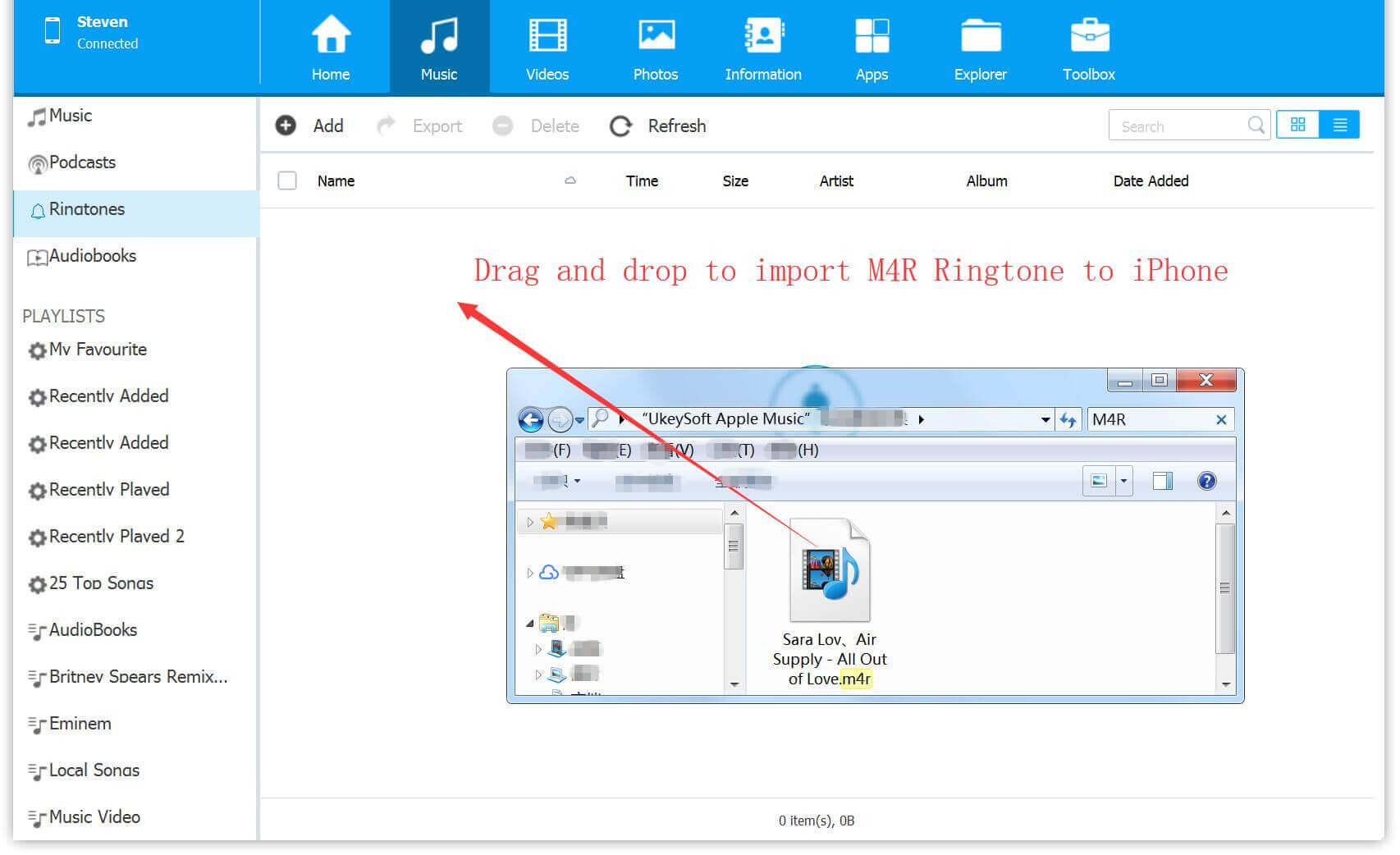
ขั้นตอนที่ 3 ถัดไป เข้าสู่กระบวนการสร้างเสียงเรียกเข้าที่นี่ คุณสามารถตัดความยาวของเสียงเรียกเข้าโดยการตั้งค่า เวลาเริ่มต้น และ เวลาสิ้นสุด. เมื่อเสร็จแล้วให้คลิก "บันทึกลงในอุปกรณ์" เพื่อบันทึกเสียงเรียกเข้าบน iPhone
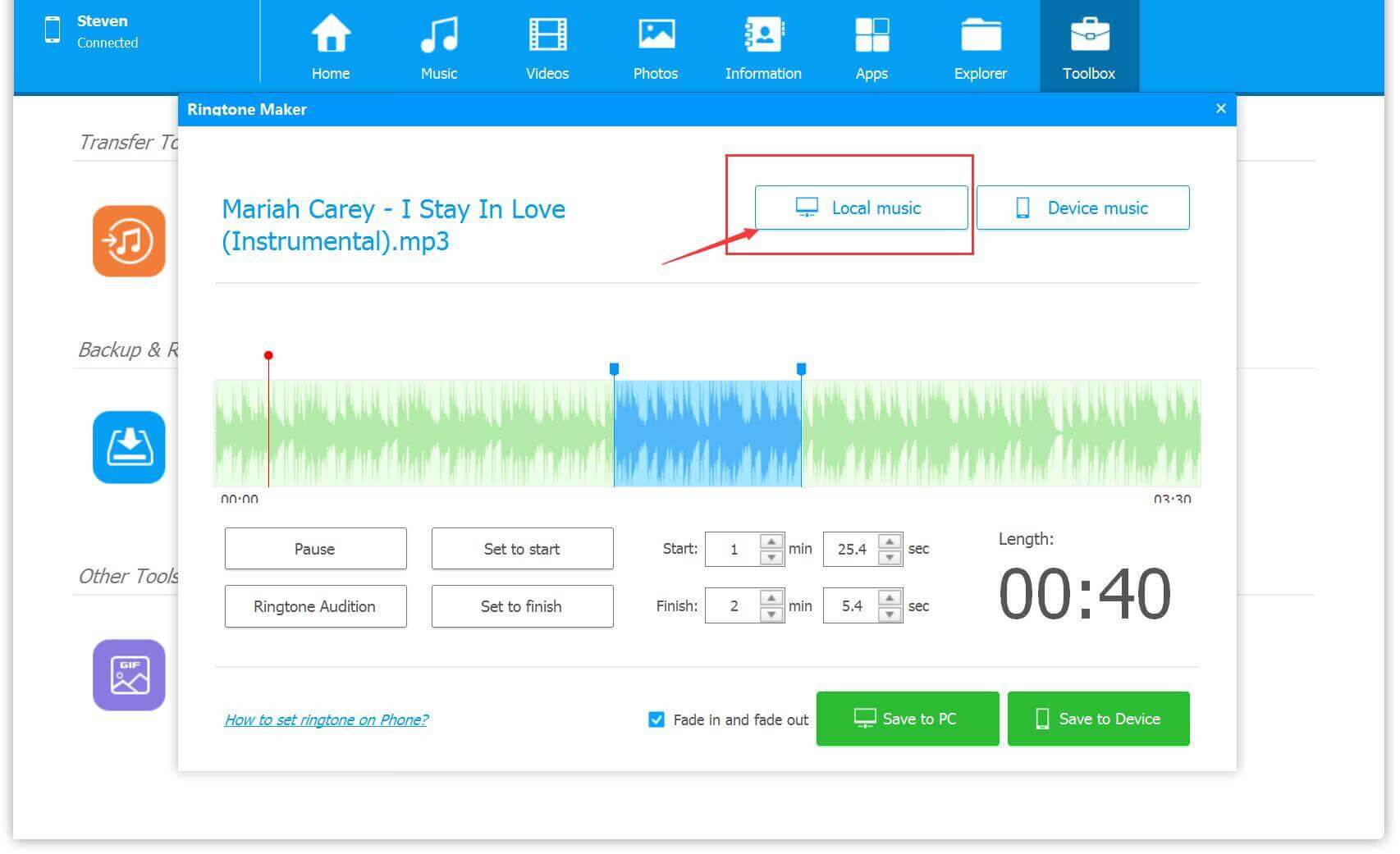
ขั้นตอนที่ 4 จากนั้น คุณสามารถตั้งค่าเพลง Apple Music เป็นเสียงเรียกเข้าของ iPhone
หลังจากซิงค์ Apple Music (ไฟล์ .m4r) กับ iPhone เรียบร้อยแล้ว ให้เปิด iPhone ไปที่ การตั้งค่าและเลือก เสียง ตัวเลือก; หา เสียงเรียกเข้า บนหน้าจอ จากนั้นเลือกคลิปเพลง Apple music ที่คุณตั้งไว้
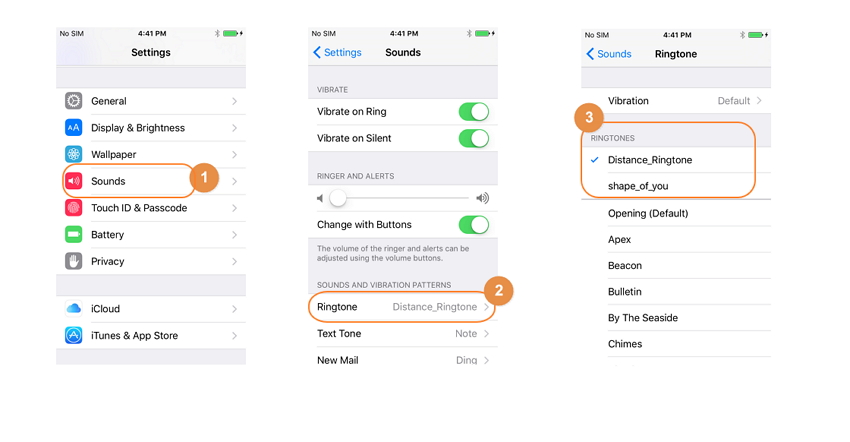
คุณทราบดีว่า UkeySoft Apple Music Converter(Mac) รองรับการแปลงเพลง Apple Music เป็นไฟล์ M4R แต่ตัวเลือก M4R จะไม่ปรากฏในเวอร์ชัน Windows คุณจะสร้างเพลง Apple Music เป็นเสียงเรียกเข้า iPhone ได้อย่างไรหากคุณใช้คอมพิวเตอร์ Windows คุณสามารถแปลง Apple Music เป็น MP3/M4A แล้วสร้างเสียงเรียกเข้า iPhone โดยใช้เครื่องสร้างริงโทนของ iPhone
ขั้นตอนที่ 1 เปิดตัวจัดการ iPhone/iPad/iPod และคลิก "เพลง" > "เพิ่ม" เพื่อเพิ่มไฟล์ MP3 หรือ M4A
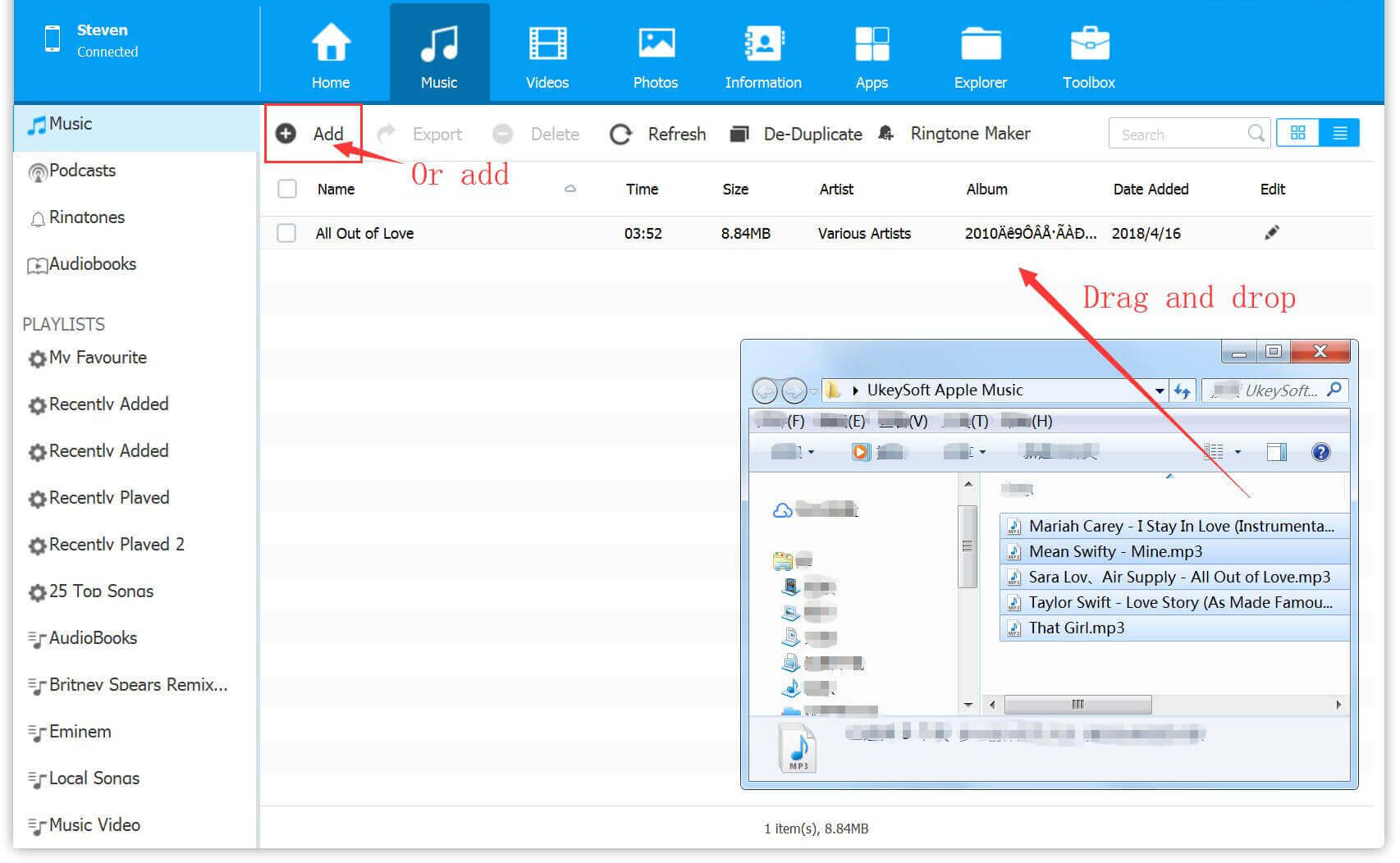
ขั้นตอนที่ 2 เลือก "ผู้ผลิตริงโทน” เพื่อเข้าสู่ส่วนต่อประสานการสร้างเสียงเรียกเข้า
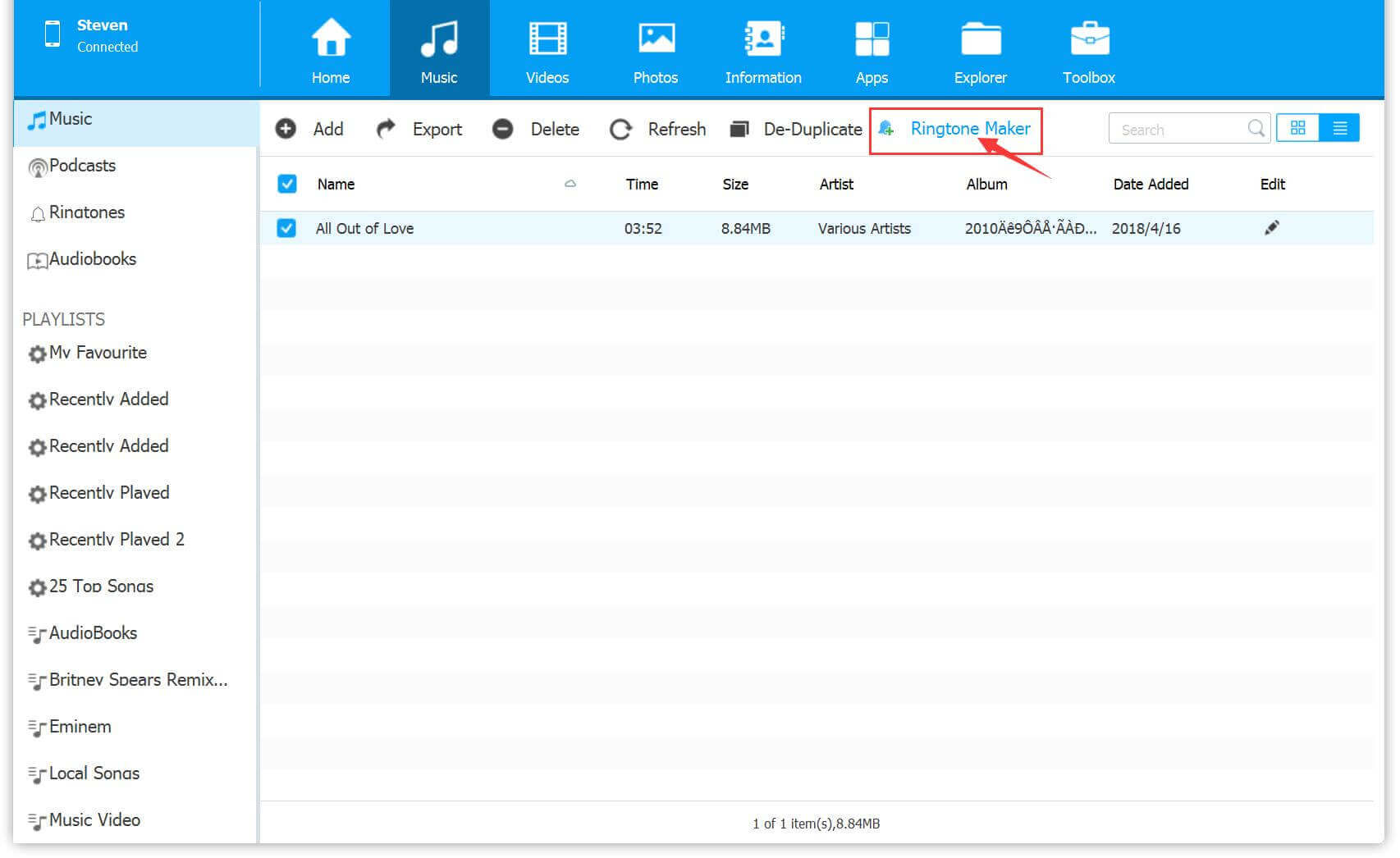
ขั้นตอนที่ 3 ตอนนี้คุณสามารถสกัดกั้นความยาวของเพลงเพลงของ Apple และใช้เป็นเสียงเรียกเข้าของ iPhone คลิกที่ "บันทึกลงในอุปกรณ์" เพื่อถ่ายโอนไปยัง iPhone ของคุณ
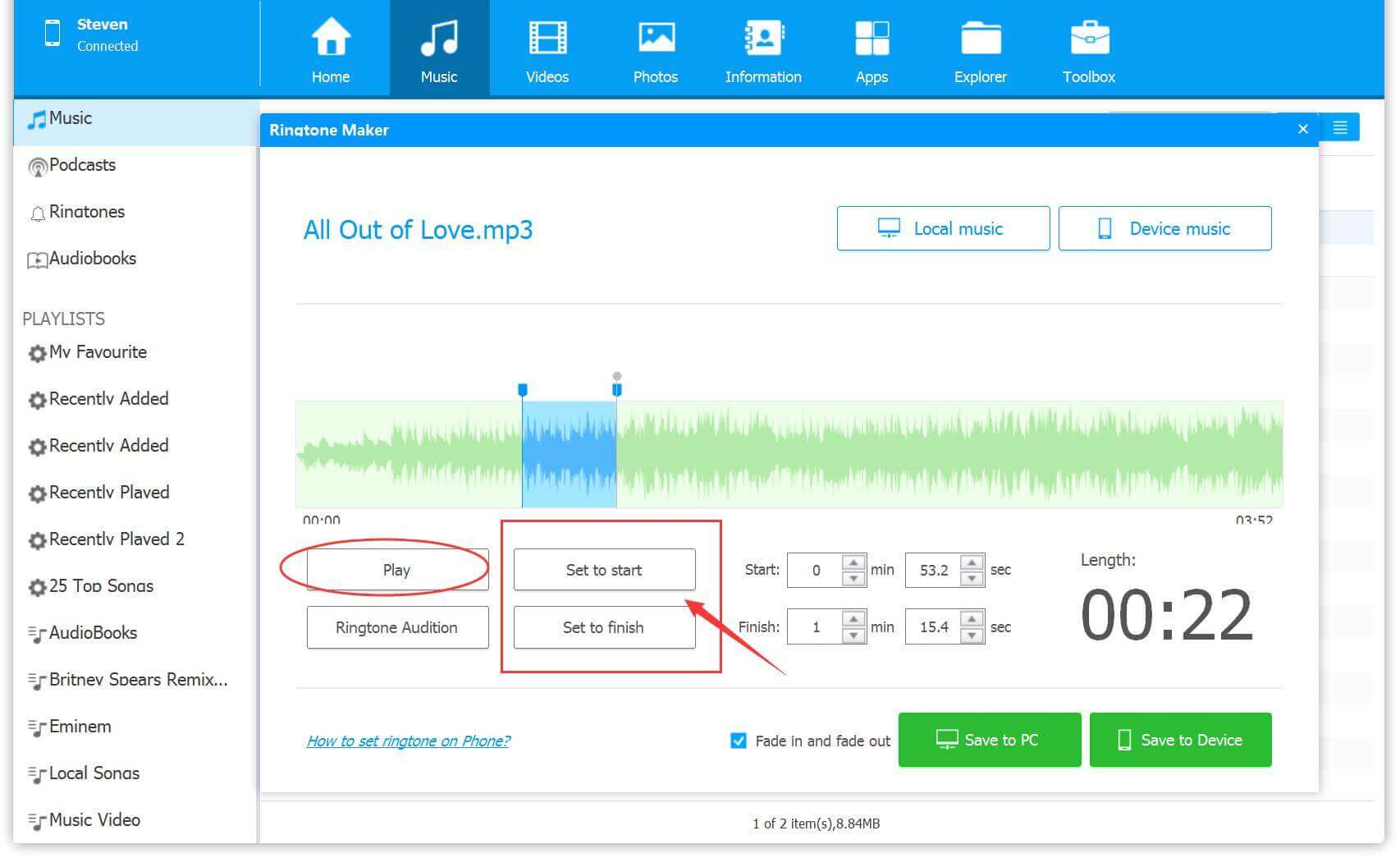
สุดท้าย ไปที่การตั้งค่า > เสียง > เสียงเรียกเข้าบน iPhone จากนั้นเลือกเพลง Apple Music ที่คุณเพิ่มเป็นเสียงเรียกเข้า
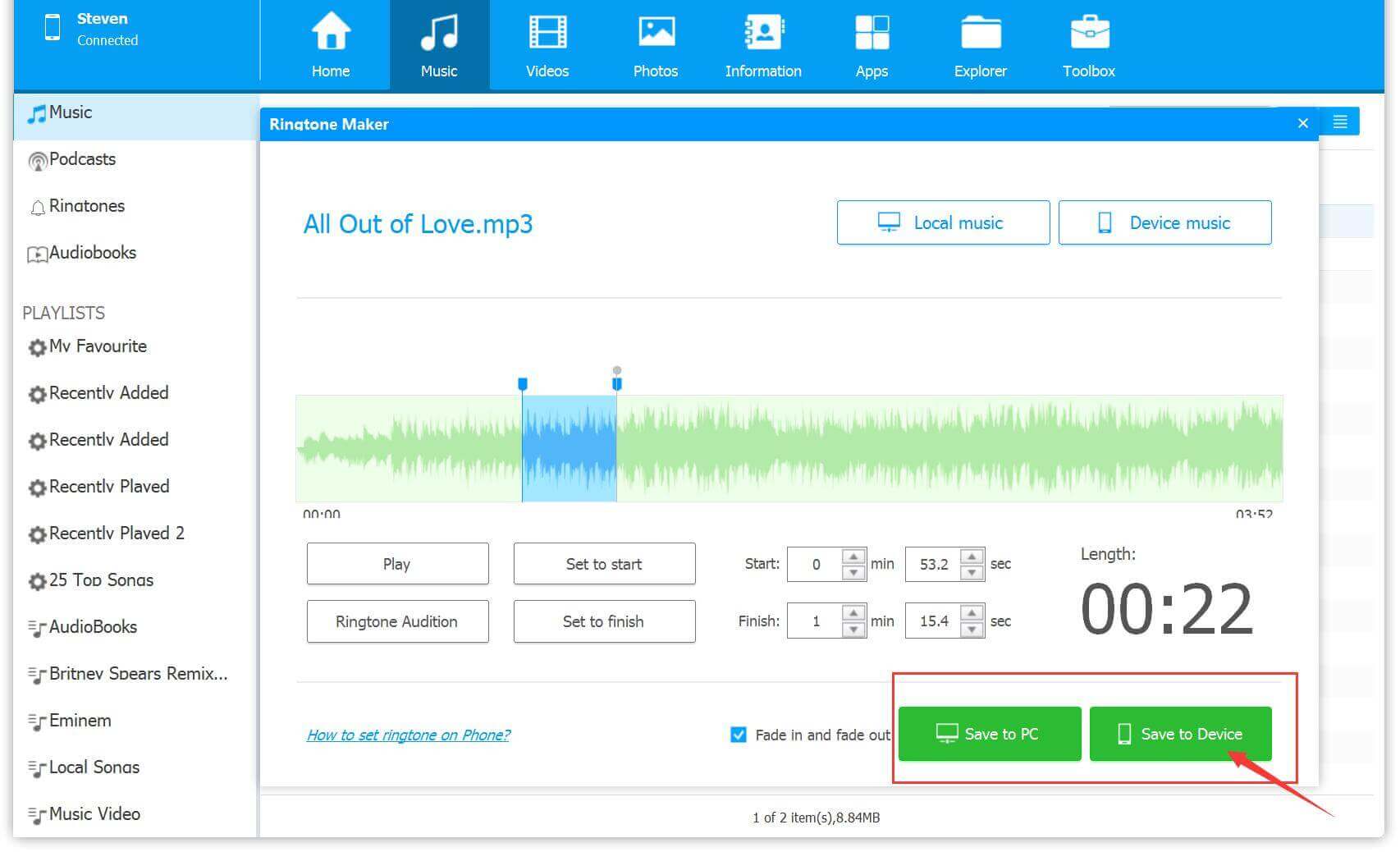
หลังจากแปลง Apple Music เป็น M4R, M4A หรือ MP3 ด้วย UkeySoft Apple Music Converter แล้ว คุณสามารถใช้ iTunes เพื่อซิงค์กับ iPhone และตั้งเป็นเสียงเรียกเข้าได้ โปรดเพิ่มแทร็ก Apple Music ที่ไม่มี DRM ลงในคลัง iTunes ของคุณ จากนั้นทำตามขั้นตอนด้านล่างเพื่อสร้างเสียงเรียกเข้าจากไฟล์ Apple Music ที่แปลงแล้ว:
ขั้นตอนที่ 1 เปิด iTunes บนพีซีหรือ Mac จากนั้นคลิก "เนื้อไม่มีมัน" และเลือก "เพิ่มไฟล์ไปที่ Library" เพื่อนำเข้าเพลง Apple Music ที่แปลงแล้ว (MP3/M4A/M4R) ลงในคลัง iTunes
ขั้นตอนที่ 2 เลือกเพลงแล้วคลิกขวาและเลือก รับข้อมูล ไปต่อ
ขั้นตอนที่ 3 แตะเบา ๆ Options จากหน้าต่างป๊อปอัป เลือกคลิปที่ต้องการโดยตั้งเวลาเริ่มต้นและเวลาหยุดของเสียงเรียกเข้า จากนั้นคลิก OK.
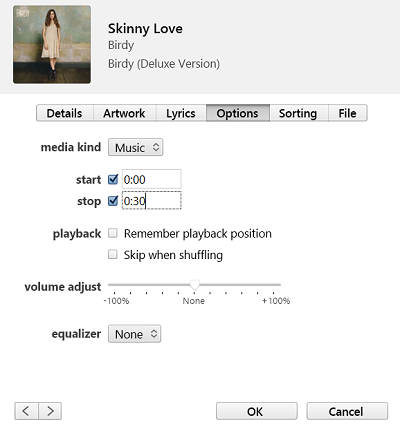
หมายเหตุ โปรดทราบว่า Apple จำกัดไฟล์เสียงเรียกเข้าไว้ที่ 40 วินาที
ขั้นตอนที่ 4 ค้นหาไฟล์บนแถบเมนูและเลือก แปลง > สร้างเวอร์ชัน AACจะมีสำเนาอยู่ในคลัง iTunes ของคุณ ตอนนี้คุณสามารถฟังเวอร์ชัน AAC เพื่อตรวจสอบว่าถูกต้องหรือไม่
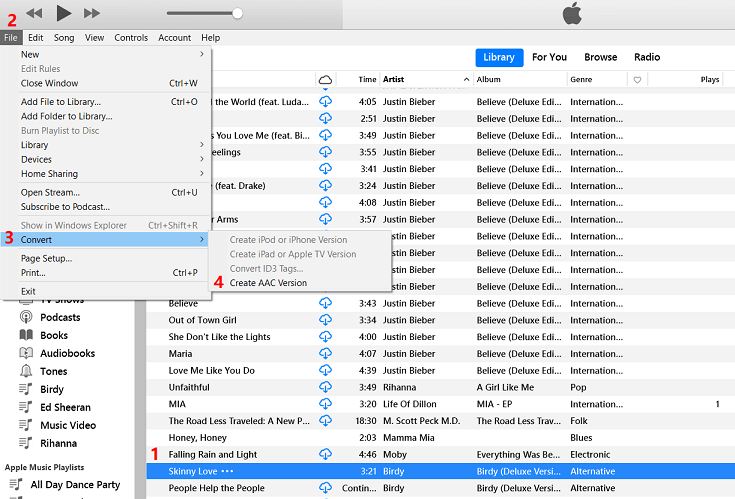
ขั้นตอนที่ 5 เลือกสำเนาและคลิกขวาจากนั้นเลือกแสดงใน Windows Explorer หน้าต่างแบบเด้งออกมาจะขอให้คุณเปลี่ยนชื่อไฟล์ที่สร้างขึ้นใหม่ คลิก ใช่ เพื่อเปลี่ยนชื่อและ เปลี่ยนนามสกุลไฟล์จาก .m4a เป็น .m4r. กลับไปที่ iTunes และลบเพลงเวอร์ชันสั้น
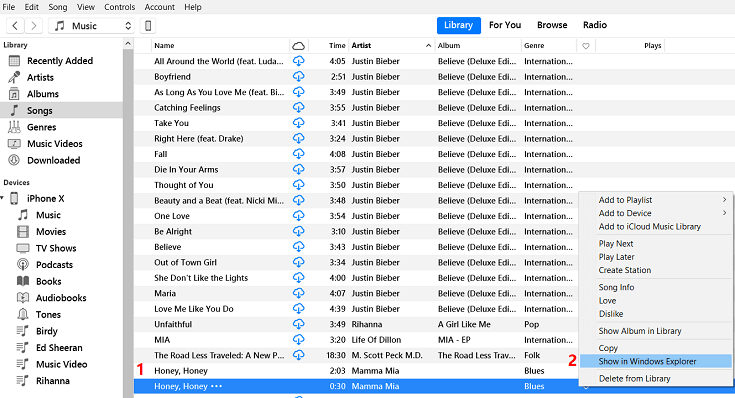
ขั้นตอนที่ 6 ไปที่ เนื้อไม่มีมัน, เพิ่มไฟล์ M4R ไปยังคลังใน iTunes ค้นหาไฟล์ที่คุณเพิ่งสร้างและเพิ่มลงใน iTunes' คลังเสียง.
ขั้นตอนที่ 7 เชื่อมต่อ iPhone ของคุณกับพีซีแล้วเลือก ซิงค์เสียง เพื่อซิงค์กับ iTunes
ขั้นตอนที่ 8 บน iPhone ของคุณ ไปที่ การตั้งค่า > เสียง > เสียงเรียกเข้า และเพลง Apple Music จะปรากฏในรายการเสียงเรียกเข้าของคุณ คุณเพียงแค่เลือกเพลง Apple Music เพื่อตั้งเป็นเสียงเรียกเข้า แค่นั้นแหละ!
ตอนนี้คุณรู้วิธีสร้างเพลง Apple Music ที่คุณชื่นชอบเป็นเสียงเรียกเข้าบน iPhone แล้ว หากคุณกำลังมองหาวิธีที่เร็วกว่าและมีประสิทธิภาพในการตั้งค่า Apple music เป็นเสียงเรียกเข้าบน iPhone 6/7/8/XR/X/XS/11/12 ฯลฯ UkeySoft Apple Music สามารถช่วยคุณได้มาก การอัปเดตใหม่ช่วยให้คุณสามารถกำหนดความยาวเพลงของ Apple Music ก่อนการแปลงได้โดยตรง ประหยัดเวลาของคุณ! ยิ่งไปกว่านั้น รูปแบบเอาต์พุตและคุณภาพเอาต์พุตนั้นดีพอ คุณยังสามารถเพลิดเพลินกับ Apple Music บนอุปกรณ์ใดก็ได้ หรือแม้แต่ใช้เพลง Apple Music เป็นเพลงประกอบสำหรับวิดีโอของคุณ!
Prompt: คุณจำเป็นต้อง เข้าสู่ระบบ ก่อนที่คุณจะสามารถแสดงความคิดเห็น
ยังไม่มีบัญชี กรุณาคลิกที่นี่เพื่อ ทะเบียน.

แปลง Apple Music, เพลง iTunes M4P และหนังสือเสียงเป็น MP3, M4A, AAC, WAV, FLAC เป็นต้น

เพลิดเพลินกับชีวิตดิจิทัลที่ปลอดภัยและอิสระ
ประโยชน์
มัลติมีเดีย
สงวนลิขสิทธิ์© 2023 UkeySoft Software Inc. สงวนลิขสิทธิ์
ยังไม่มีความคิดเห็น พูดอะไรสักอย่าง...